Discord je oblíbená aplikace sociálních médií, kterou používá zejména hráčská komunita. Poskytuje mnoho fantastických funkcí a přidávání rolí je jednou z nich. Discord role připomínají postavy nebo hodnosti. Používají se k rozlišení členů od sebe a k identifikaci každého člena jedinečným způsobem. Kromě toho může mít role Discord nastaven název, přiřazenou barvu a oprávnění.
V tomto zápisu ukážeme:
Takže, začněme!
Jak vytvořit nesouhlasnou roli?
Discord role přidělují členům serveru speciální oprávnění, jako jsou role správce, role moderátorů, týmových hráčů, narozeninové role a mnoho dalších.
Pro vytvoření nové role na Discordu stačí níže uvedený manuál.
Krok 1: Spusťte Discord
Nejprve spusťte Discord vyhledáním „ Svár “ v nabídce Start:
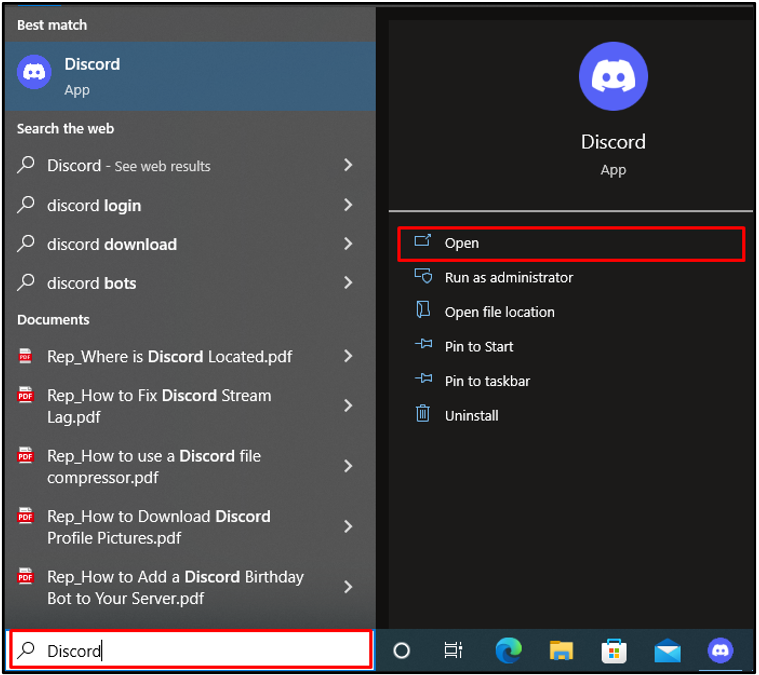
Krok 2: Otevřete Server
Vyberte server z levé lišty a zobrazte nabídku kliknutím na níže zvýrazněnou rozevírací nabídku:
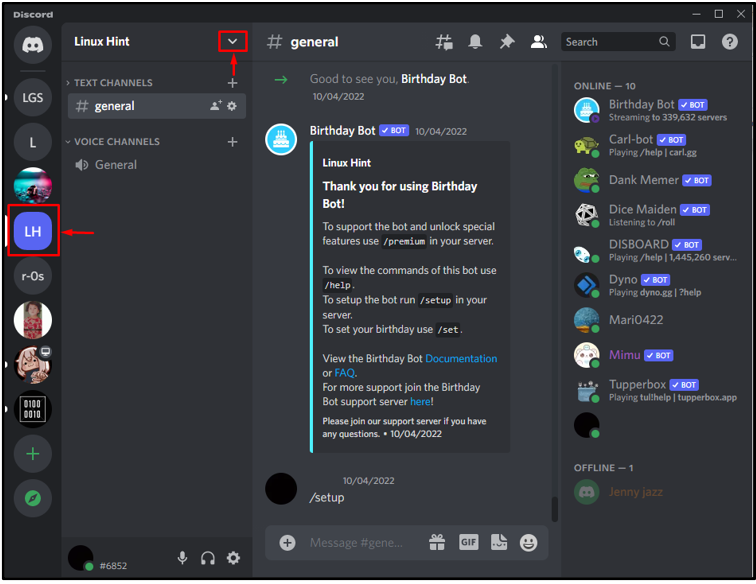
Krok 3: Navštivte Nastavení serveru
Vybrat ' Nastavení serveru ” ze zobrazených možností pro přístup k nastavení serveru:
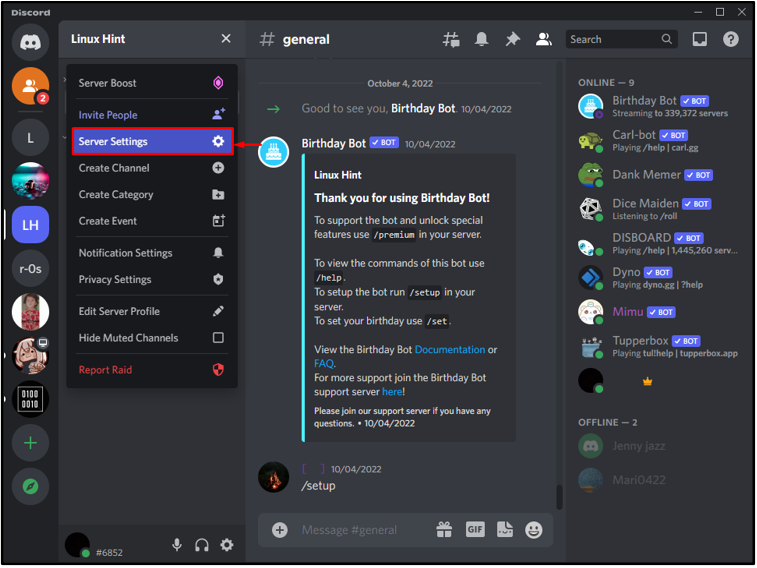
Krok 4: Vytvořte novou roli
Klikněte na „ Role “ z nabídky Nastavení serveru a poté stiskněte „ Vytvořit roli ” tlačítko pro vytvoření nové role:
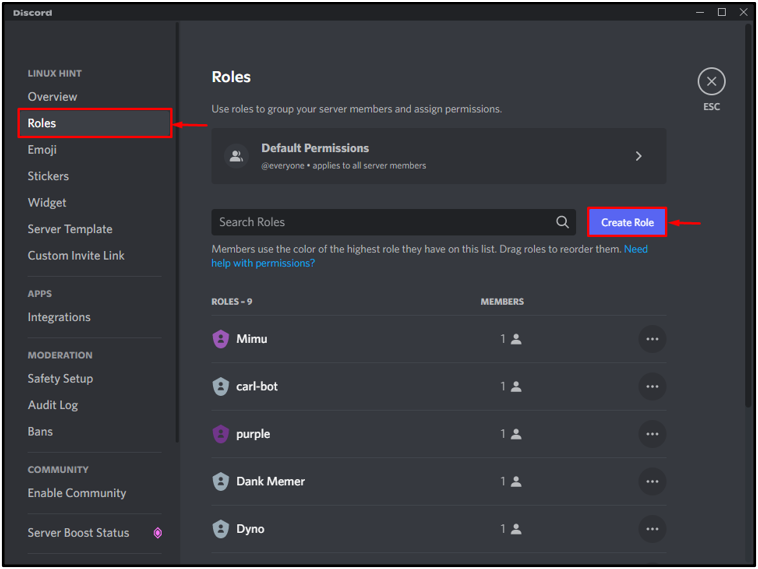
Zadejte název role a vyberte pro ni barvu. Za tímto účelem jsme nastavili „ Správce ” jako název role se světle oranžovou barvou:
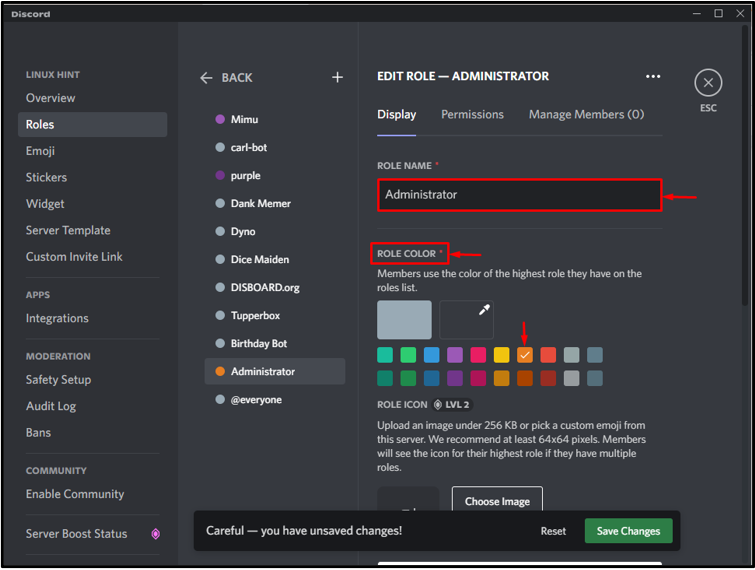
Poté stiskněte „ Uložit změny ” pro uložení přidaných změn. Poté klikněte na „ ESC ikona křížku pro opuštění aktuální obrazovky:
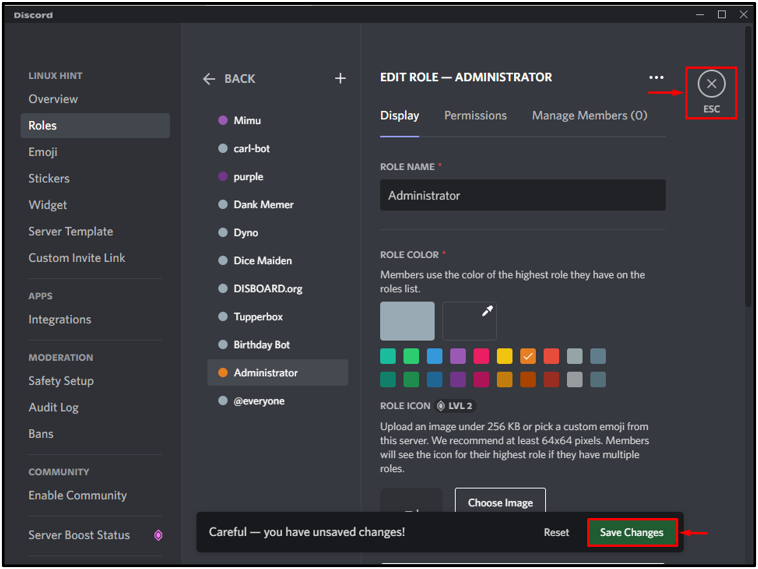
Jak spravovat role v Discordu?
V aplikaci Discord správa rolí zahrnuje oprávnění, vytváření nových rolí a jejich úpravy podle potřeby. Chcete-li spravovat roli v Discordu, prohlédněte si poskytnuté kroky.
Krok 1: Otevřete Discord Server
Nejprve vyberte server a klikněte na níže zvýrazněnou rozevírací nabídku, pomocí které získáte přístup k dalším možnostem serveru:
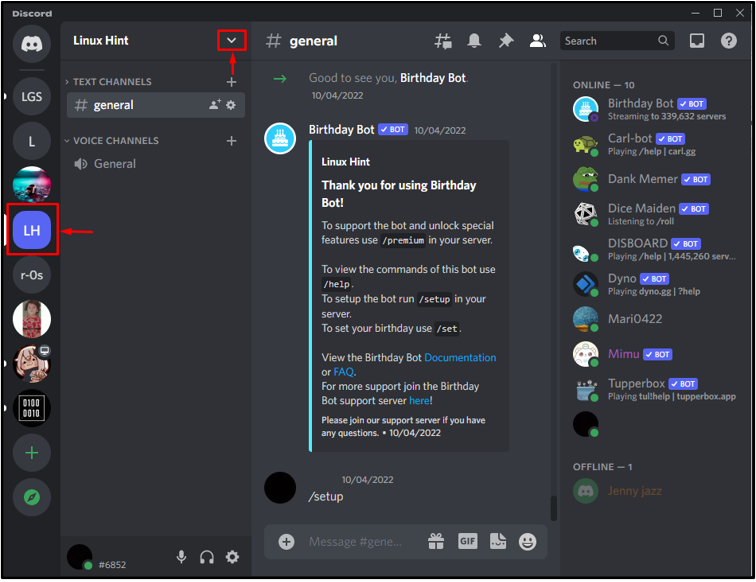
Krok 2: Otevřete Nastavení serveru
Chcete-li otevřít nastavení serveru, vyberte zvýrazněnou možnost:
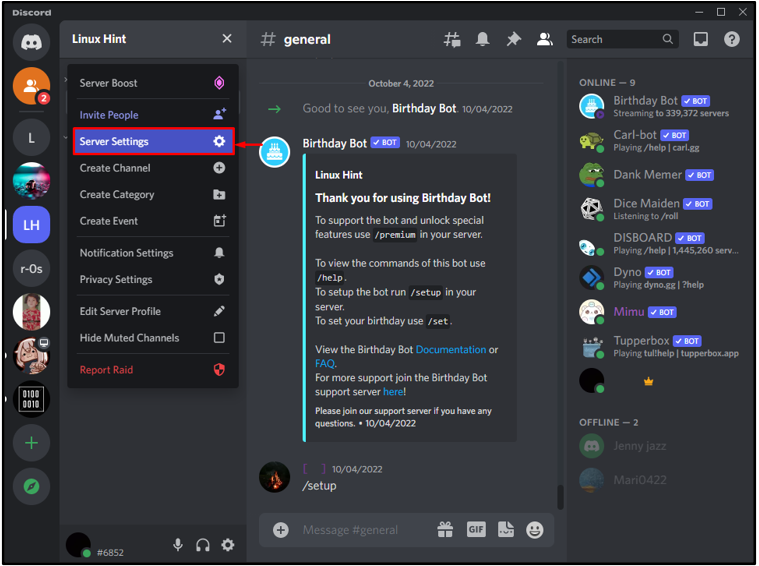
Krok 3: Otevřete Nastavení role
Dále klikněte na „ Role “ v nastavení serveru. Poté stiskněte níže zvýrazněné „ Výchozí oprávnění nastavení:
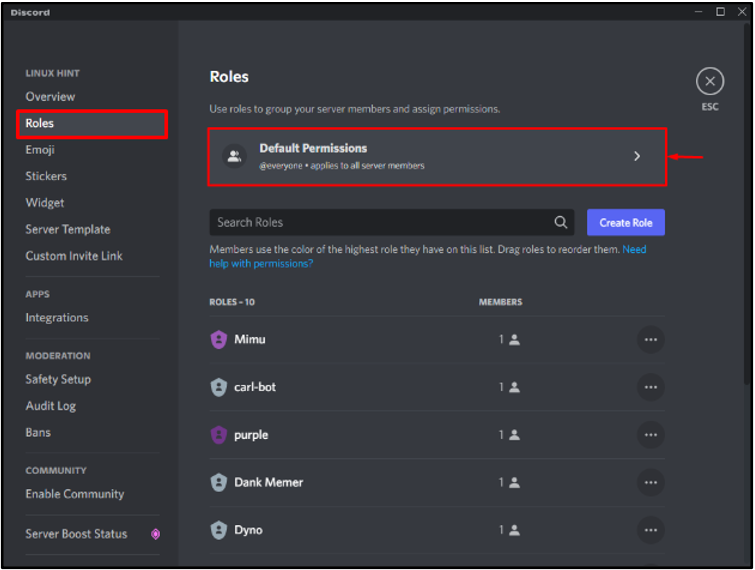
Krok 4: Správa oprávnění role
Nejprve vyberte roli, kterou chcete spravovat, vyberte „ Oprávnění ” a udělte oprávnění vybrané roli podle vašich preferencí. Vybrali jsme například „ Správce ” roli a udělil níže zvýrazněná oprávnění:
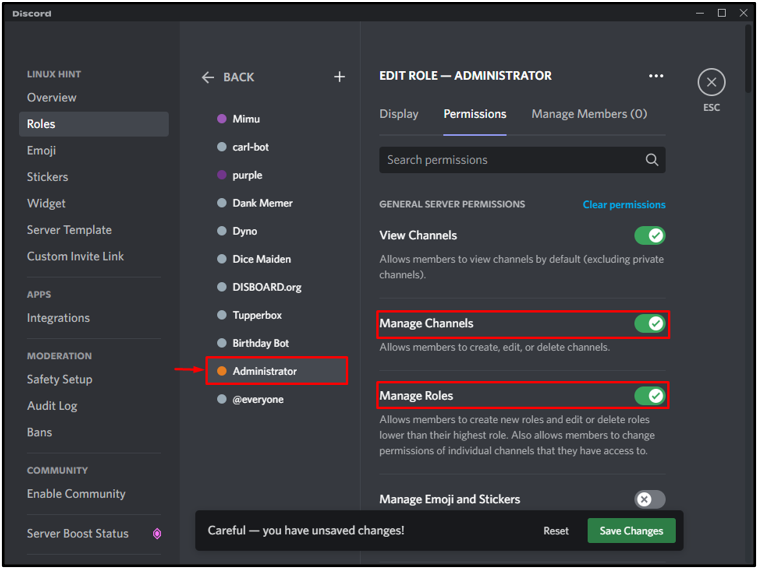
Krok 5: Přidělte roli členovi serveru
Dále klikněte na „ Spravovat členy “, poté klikněte na „ Přidat členy ” tlačítko pro přiřazení vybraných rolí členovi serveru:
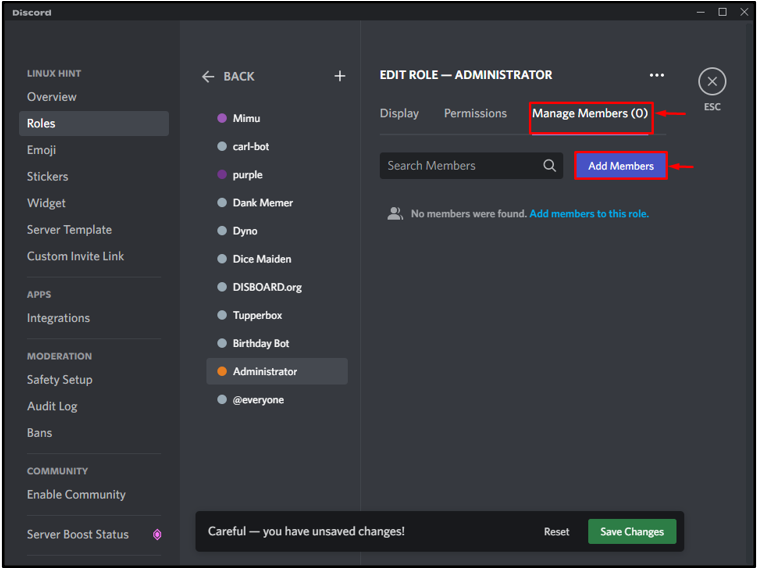
Vyberte členy, kterým chcete přiřadit vybranou roli, a stiskněte tlačítko “ Přidat ' knoflík:
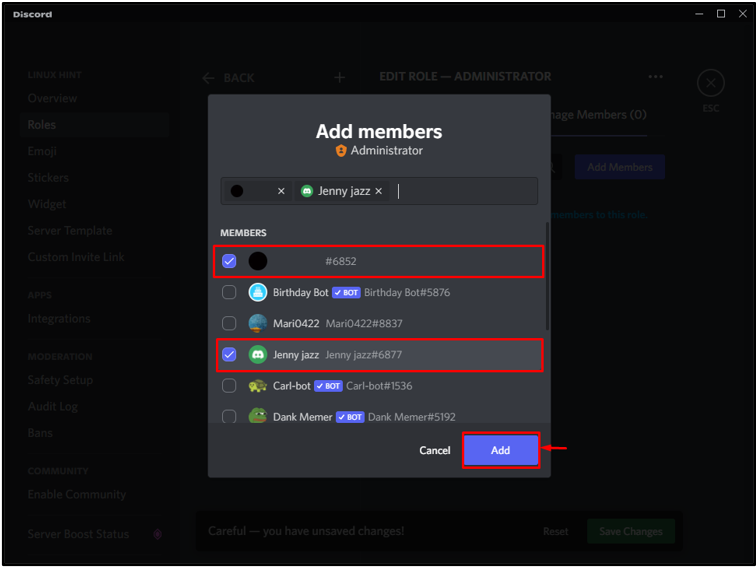
Pro uložení změn klikněte na „ Uložit změny ' knoflík. Poté stiskněte „ ESC ikona pro ukončení:
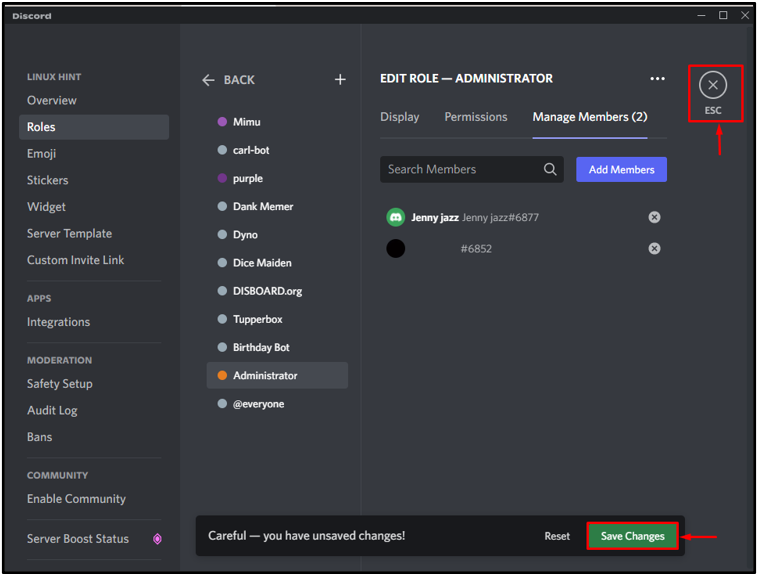
Zde můžete vidět, že jsme úspěšně přiřadili „ Správce ” role pro člena serveru:

Vypracovali jsme postup pro vytváření a správu rolí v Discordu.
Závěr
Vytváření rolí, jejich distribuce dalším uživatelům a poskytování nezbytných práv jsou součástí správy rolí na Discordu. Chcete-li vytvořit novou roli, stiskněte „ Vytvořit roli ' knoflík. Chcete-li přiřadit roli, vyberte roli a udělte oprávnění podle svého výběru. Poté otevřete „ Spravovat členy ” a přiřaďte vybranou roli členům serveru. Tento blog vás naučil, jak vytvářet a spravovat role v Discordu.